
1 原片是原始格式,直接拖入PS,会默认用ACR打开。只要是原始格式,我第一步通常是去镜头校正面板里自动处理一下。
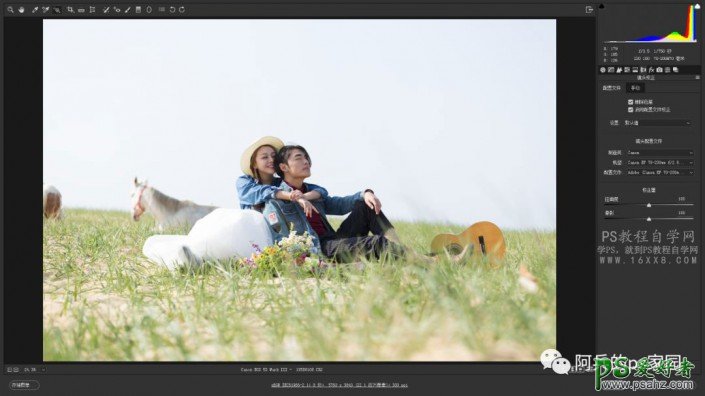
2 然后再去基本面板里调整。原片拍出的天空卡白没有细节,这里可以恢复一些出来。如果是JPG格式就没救了,天空细节找不回来的。
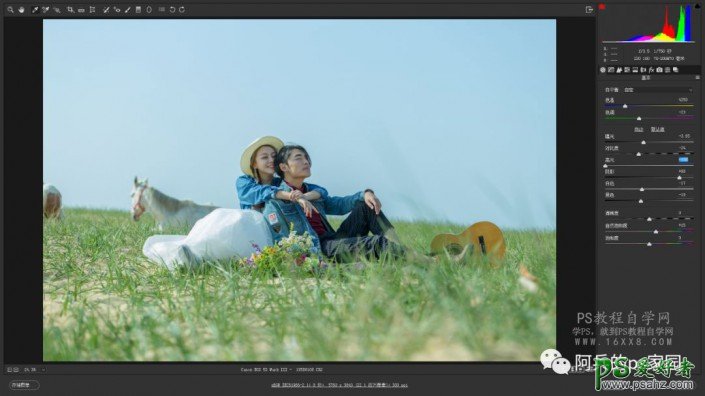
3 再去色相饱和度明度面板里调整一下,三项都有一些颜色做了调整,可以看截图。
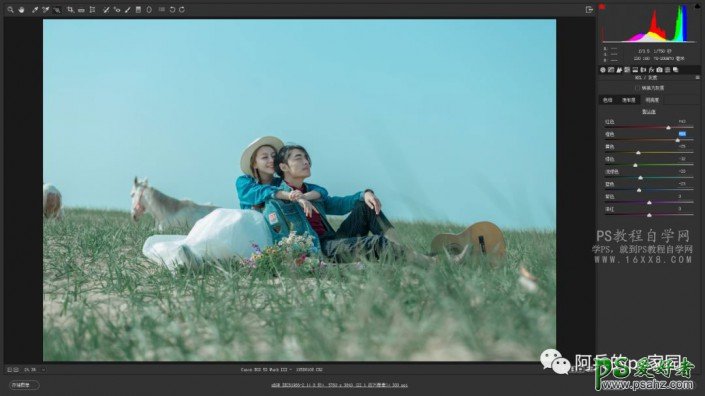
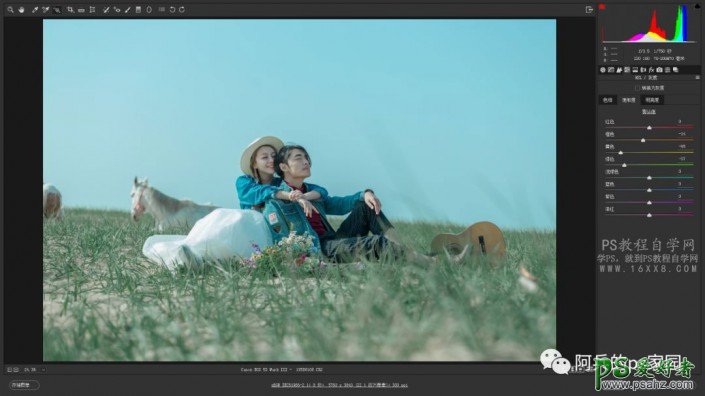
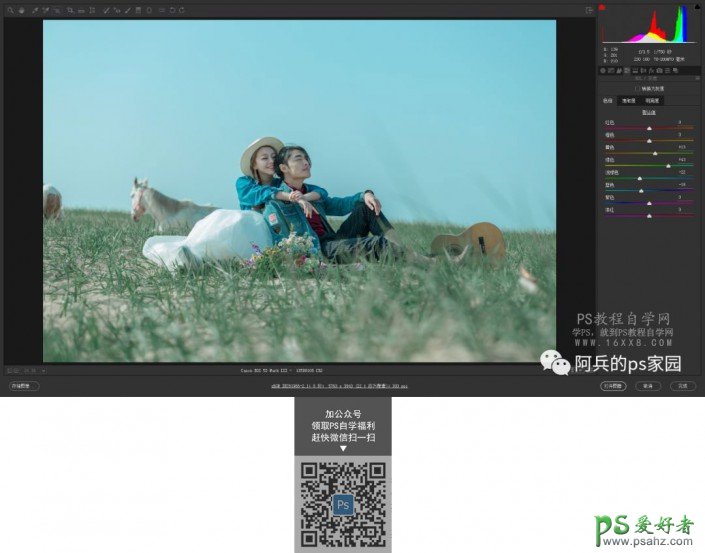
4 然后去效果面板里加了一点暗角。这一步区别不大,可以加可以不加。
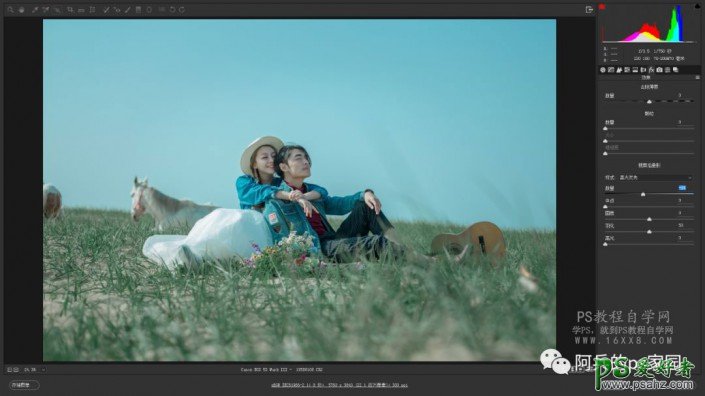
5 然后再去相机校准里折腾一下。
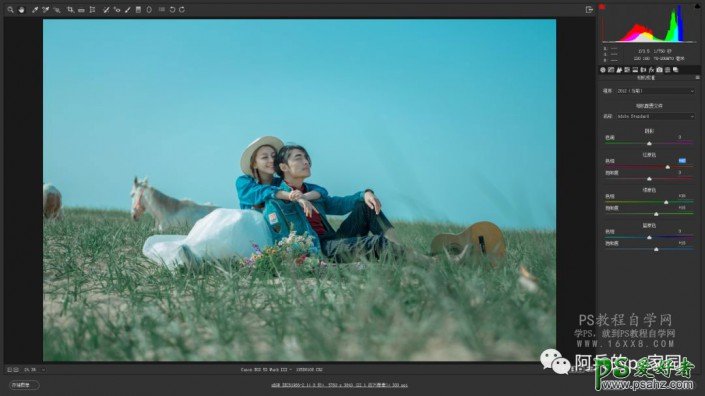
6 然后直接打开图像进入到 PS里,用磨皮插件处理一下。在这里不用纠结用什么双曲线中性灰加深减淡修皮肤之类,我通常用下面这个插件搞掂。
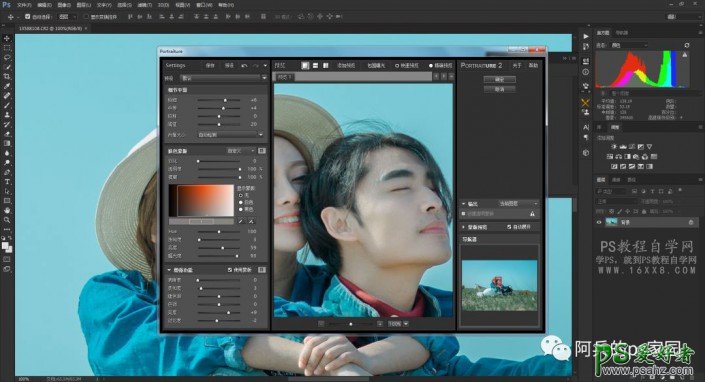
7 再加一个曲线层,小小的拉一下S线出来。然后就是锐化一下,直接复制一层,高反差保留,数值为1,图层混合模式为叠加,最后合并所有图。加上美工字。






















